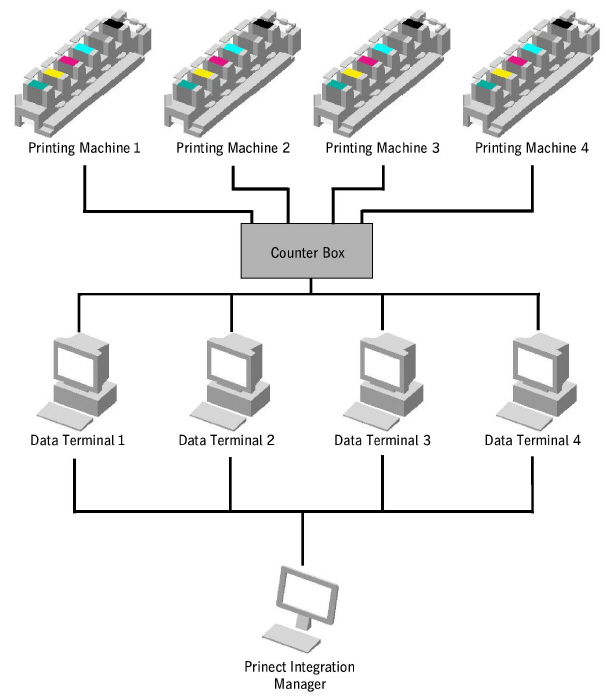
Uma caixa do contador registra os status do totalizador de até 12 impressoras conectadas e as encaminha para o Data Terminal da impressora através da rede (TCP/IP Ethernet). Isto significa que a edição produzida não tem de ser registada manualmente no Data Terminal. Em vez disso, ela é calculada automaticamente com base no status do totalizador e encaminhada para o Integration Manager do Prinect.
O gráfico a seguir exibe a estrutura lógica:
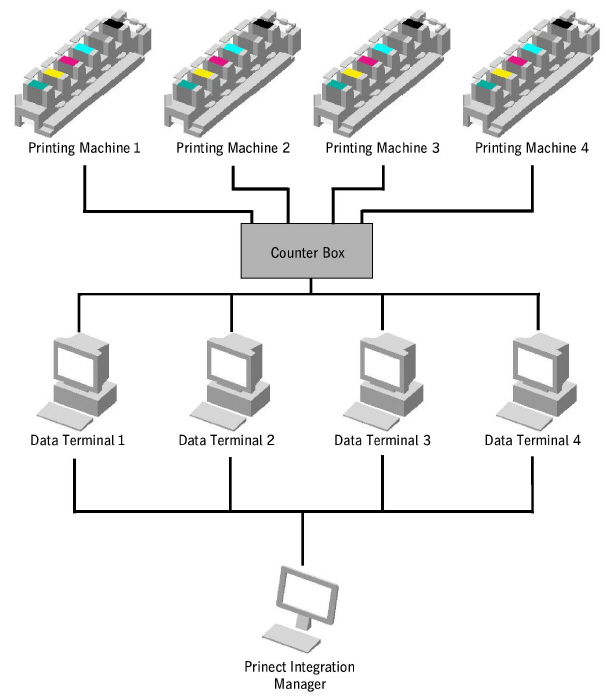
Para garantir que o Integration Manager Prinect receba corretamente a edição produzida, a caixa do contador deve ser criada no sistema Prinect. Além disso, os canais devem ser atribuídos aos equipamentos de acordo com o diagrama de conexões. Veja Criar um novo quadro de contagem.
Criar um novo quadro de contagem
Indicação: Uma descrição detalhada da instalação e substituição de um quadro de contagem é fornecida com o quadro de contagem. O link a seguir leva ao documento: Instalação e substituição do quadro de contagem.
Para criar um novo quadro de contagem no Prinect, copiamos os pontos necessários.
Condição básica: O quadro de contagem obteve um endereço IP válido.
1.Mude para o menu "Administração > Configuração do aparelho > Quadro de contagem".
2.Clique em "Criar".
Abre-se a janela de diálogo para configurar o quadro de contagem:

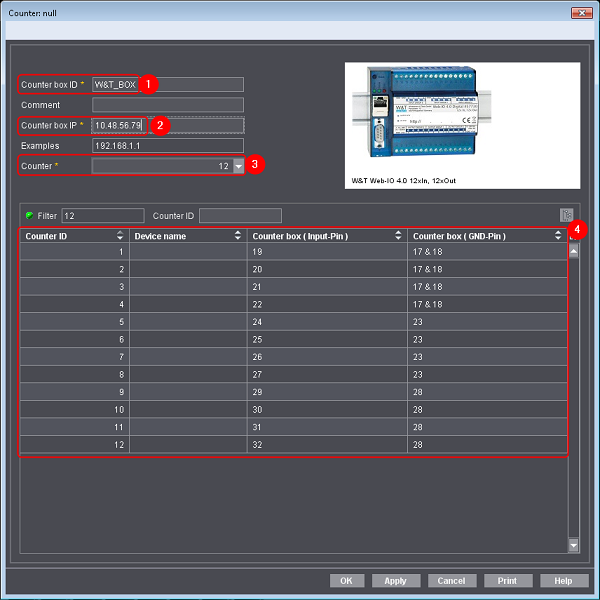
3.Digite um nome para o quadro de contagem (1).
O nome aparece no CDM quando o dispositivo é criado.
4.Digite o endereço IP atribuído anteriormente (2).
5.Selecione o número de canais (3).
12 = novo quadro de contagem
6 = quadro de contagem velho
No exemplo abaixo, você verá uma variante de conexão, tal como ela deve ser usada para sinais de voltagem. Visto que cada máquina possui sua própria linha de aterramento na conexão e o quadro de contagem conecta 4 canais a cada terra, o sinal de voltagem deve ser deslocado no respectivo bloco de aterramento, ou seja:
Dispositivo 1 no canal 1-4
Dispositivo 2 no canal 5-8 e
Dispositivo 3 no canal 9-12.

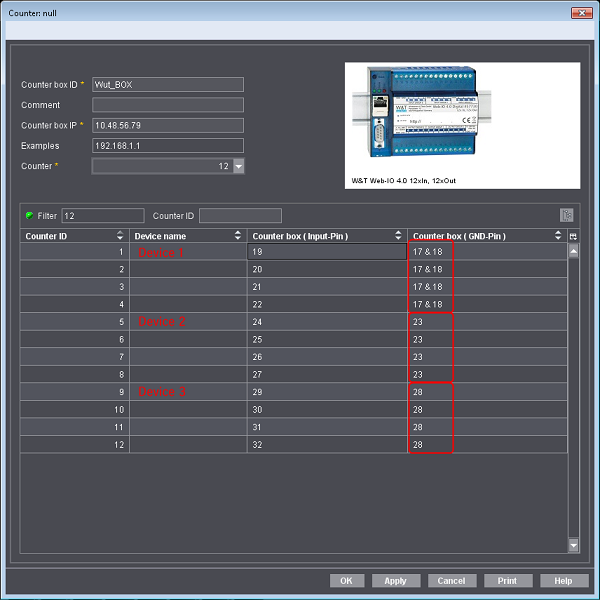
6.Anote os canais de cada dispositivo (pressione "Imprimir" para imprimir a janela de diálogo).
7.Clique em "OK" para salvar os ajustes.
Na próxima etapa, atribua um canal aos dispositivos.
Atribuir um canal aos dispositivos
Após o quadro de contagem ter sido criado, deve ser atribuído um canal aos dispositivos. A atribuição é feita no Central Device Manager (CDM).
Condição básica: A seguir, supomos que os dispositivos já estão criados no CDM. Como criar um novo dispositivo está descrito na ajuda on-line do Prinect Cockpit.
Para atribuir um canal ao dispositivo, faça o seguinte:
1.No Prinect Cockpit, mude para "Administração > Sistema < [Nome do Prinect Server]".
2.Abra a área "CDM".
3.Selecione o dispositivo.
4.Clique em "Editar" no menu de contexto.

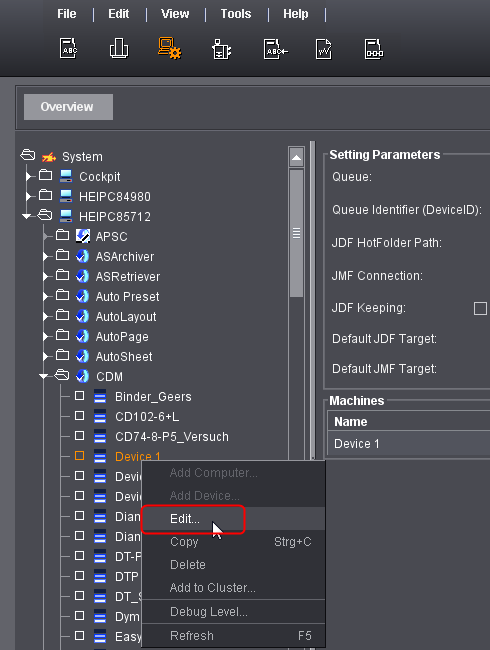
Abre-se o assistente do dispositivo:

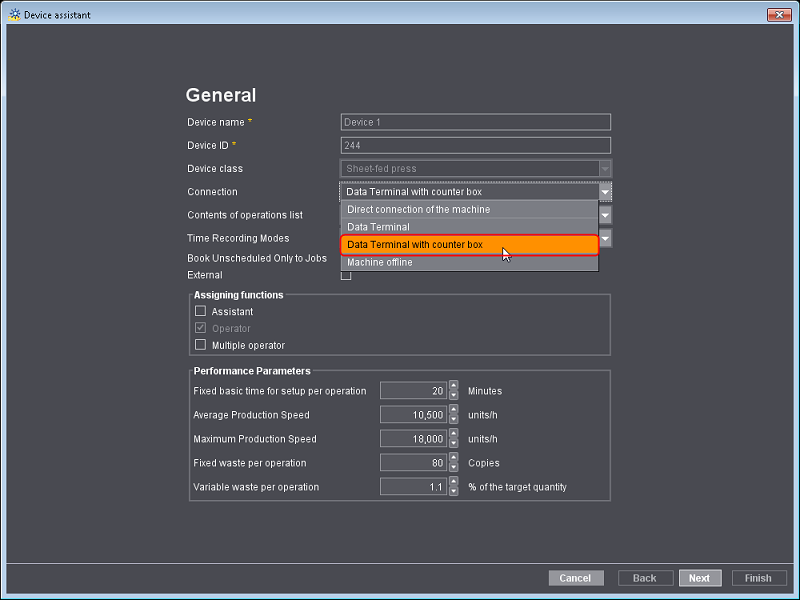
5.Selecione a conexão "Terminal de dados com quadro de contagem".
6.Clique em "Continuar" até "Configuração do quadro de contagem".

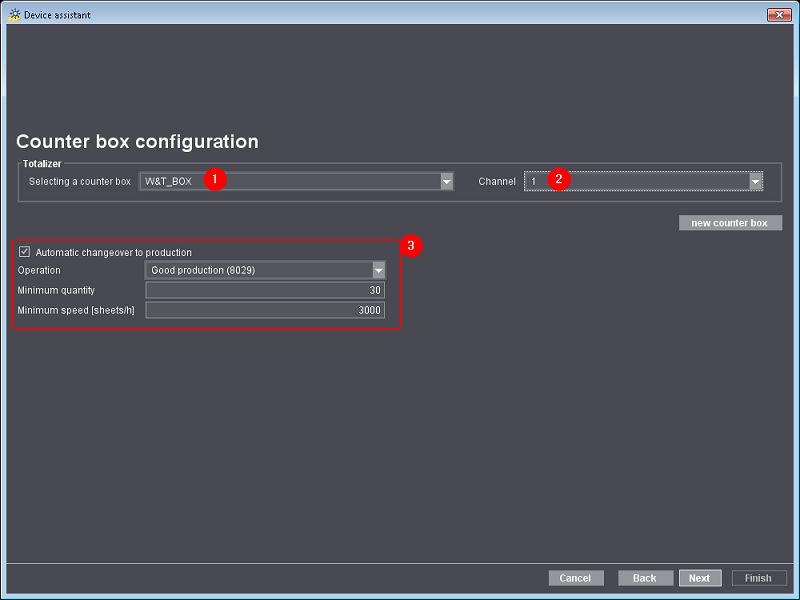
7.Selecione o quadro de contagem criado anteriormente (1).
8.Atribua o canal ao dispositivo (2).
Neste exemplo, atribuímos o dispositivo 1 ao canal 1.
(9).Ative, se desejado, a opção "Comutação automática para produção" e insira os valores em conformidade (3).
10.Clique em "Continuar".
11.Clique em "Pronto".
12.Repita os passos para os outros dispositivos.
13.Reinicie Prinect Cockpit, caso contrário, os nomes dos dispositivos não aparecerão, corretamente, na configuração do dispositivo.
Em seguida, verifique se você atribuiu os canais corretamente. Para fazer isso, mude novamente para "Administração > Configuração do dispositivo > Quadro de contagem" e abra o quadro de contagem.
Os dispositivos devem agora estar nos canais certos:
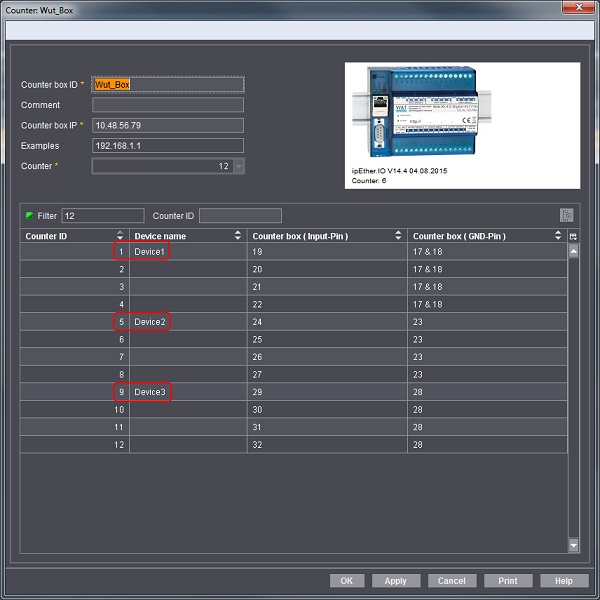
Imprima o gráfico e, em seguida, faça a fiação para a máquina.